Изучение основ работы с системой контроля версий Tortoise SVN. Изучение функциональных возможностей данной системы (на примере Tortoise SVN).
Управление версиями - это искусство управления изменениями информации. Этот инструмент давно стал критически важным для программистов, обычно тратящих свое время на создание небольших изменений в программе, некоторые из которых надо на другой день убрать или проверить. TortoiseSVN — это бесплатный Windows-клиент с открытыми исходным кодом для системы управления версиями, то есть TortoiseSVN управляет файлами и директориями во времени.
Файлы хранятся в центральном хранилище. Хранилище больше похоже на обычный файловый сервер, кроме того он запоминает каждое изменение когда-либо сделанное в ваших файлах и директориях. Это позволяет вам восстановить старые версии ваших файлов и проверить историю изменений — как, когда и кто изменял ваши данные. TortoiseSVN интегрируется непосредственно в оболочку Windows (т.е. в Проводник). Это значит, что вы можете работать с уже знакомыми инструментами, и вам не надо переключаться на другое приложение каждый раз, когда вам необходимы функции для управления версиями! И вам даже не обязательно использовать именно проводник. Контекстные меню TortoiseSVN работают во многих других файловых менеджерах, и в диалогах для открытия файлов, используемых в большинстве стандартных windows-приложений.
Однако TortoiseSVN изначально разработан как расширение для проводника windows, и, возможно, в других приложениях интеграция будет не полной, например, могут не отображаться пометки на значках.
Статус каждого версированного файла и папки отображается при помощи маленькой пометки поверх основного значка. Таким образом, сразу можем видеть состояние своей рабочей копии. При просмотре списка изменений файла или папки можем кликнуть на ревизию, чтобы увидеть комментарии для этой фиксации. Также доступен список измененных файлов - сделать двойной клик на файле, чтобы увидеть, какие конкретно изменений были внесены.
Диалог фиксации это список, в котором перечислены все файлы и папки, которые будут включены в фиксацию. У каждого элемента списка имеется флажок, чтобы мы могли выбрать именно то, что мы хотим включить в фиксацию. Неверсированные файлы также могут быть представлены в этом списке, чтобы вы не забыли добавить в фиксацию новый файл или папку.
Перед началом работы с данной программой необходимо установить программу Tortoise SVN на данный компьютер: (TortoiseSVN-1.8.10.26129-x64-svn-1.8.13; и LanguagePack).
Ход работы
Создание хранилища
1.1 Сначала создайте новую пустую директорию на вашем ПК. Она может быть где угодно, например C:\SVN_repository. Теперь зделаем правый клик на новой папке и в контекстном меню выберем TortoiseSVNàгде выбираем создать здесь хранилище. Хранилище, созданное внутри папки, готово к использованию. Также создаем внутреннюю структуру папок нажав кнопку создать структура каталогов.
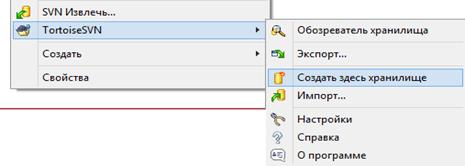 |
Рисунок 1 – Создания хранилища
В каталоге trunk расположим основной проект, над которым будем вести работу. Каталог branches будет содержать последующие копии ответвлений проекта, или проще говоря – версий проекта. В trunk будем хранить текущую реализацию проекта, а в branches все разрабатываемые в прошлом и в дальнейшем версии. Чтобы создать каталоги в хранилище, нужно открыть контекстное меню папки SVNrepository и выбраем пункт TortoiseSVN->Обозреватель хранилища. Откроется окно данного вида.
 |
Рисунок 2 – Обозреватель хранилища
В котором с помощью все того же контекстного меню, можно будет создать необходимые каталоги. Попутно добавляем в branches каталог release v1, в котором будем хранить версии первой разрабатываемой версии проекта.
 2018-02-23
2018-02-23 1022
1022








